Es erscheint ein Fenster mit der Meldung „Beim Parsen des Pakets ist ein Problem aufgetreten“ Hier haben wir einige nützliche Tricks zusammengestellt, um das Problem zu beheben, dass beim Parsen des Pakets unter Android ein Problem aufgetreten ist.
 Joy Taylor Zuletzt aktualisiert: 18. August 2020
Joy Taylor Zuletzt aktualisiert: 18. August 2020 Android ist in diesen Jahren aufgrund seiner Benutzerfreundlichkeit, die billiger als iPhone, Open Source und andere ist, sehr beliebt geworden Gründe. Dennoch gibt es auch einige Probleme. Beispielsweise berichten einige Benutzer, dass sie einen Fehler erhalten haben, der besagt, dass beim Parsen des Pakets ein Problem aufgetreten ist. Wie kann man dieses Problem lösen, wenn man es trifft?
Bei der Installation eines Fehlers unter Android tritt ein Analysefehler auf. Dies bedeutet, dass die Anwendung aufgrund eines Apk-Parsers, d. H. Eines Analyseproblems, nicht installiert werden kann. Es ist ziemlich ärgerlich, diesen Fehler zu sehen, und Sie haben möglicherweise verschiedene Möglichkeiten versucht, ihn zu beseitigen, aber es kommt trotzdem. Hier in diesem Handbuch werden einige Tipps zur Fehlerbehebung aufgeführt, um das Problem zu beheben, dass beim Parsen des Pakets auf dem Android-Gerät ein Problem auftritt.
Lesen Sie auch: 6 Tipps zur Behebung des Google Play Store, der unter Android nicht funktioniert >
Beheben eines Problems beim Parsen des Pakets unter Android
Tipp 1. Aktivieren Sie „Installation von Apps von Unbekannt zulassen“ Quellen ”.
Sie können versuchen, diese Option zu deaktivieren und erneut zu versuchen, die benötigten Apps zu installieren. Gehen Sie zu Einstellungen > und suchen Sie Ihren Weg zur Sicherheit (z Samsung Phone-Benutzer) oder Standortanwendungen (andere Marken) > suchen Sie nach „Installation von Apps aus unbekannten Quellen zulassen“ und aktivieren Sie sie, indem Sie das Kontrollkästchen aktivieren und die Einstellungen wurden aktiviert.
Tipp 2. Aktivieren Sie das USB-Debugging unter Android.
Gehen Sie zu Einstellungen, scrollen Sie nach unten und tippen Sie auf Über das Telefon. Tippen Sie dann sieben Mal auf die „Build-Nummer“. Sie sollten ein “ Sie sind jetzt ein Entwickler “auf dem Bildschirm Gehen Sie erneut zu Einstellungen, scrollen Sie nach unten und tippen Sie auf Entwickleroptionen. Tippen Sie unter Entwickleroptionen auf USB-Debugging und aktivieren Sie es.
Tipp 3. Deaktivieren Sie Antivirus auf Android-Geräten.
Der Analysefehler kann auch auftreten, wenn Ihre Sicherheitsanwendung die Installation blockiert. Wenn Sie also versuchen, eine APK-Datei zu installieren, blockiert Ihre Antivirus-App möglicherweise die APK-Datei und verhindert die Installation. Versuchen Sie einfach, das Antivirenprogramm vorübergehend zu deaktivieren und die APK-Datei zu installieren.
Tipp 4. Überprüfen Sie die beschädigte App-Datei unter Android.
Manchmal kann der Analysefehler durch eine beschädigte apk verursacht werden. Datei und kann von Ihrem Android-Betriebssystem nicht vollständig ausgeführt werden. In diesem Fall können Sie versuchen, eine neue und vollständige APK-Datei aus dem Google Play Store herunterzuladen und anschließend erneut zu installieren.
Tipp 5. Löschen Sie die Cache-Cookies im Play Store.
Es besteht die Möglichkeit, dass das Problem beim Parsen des Pakets auf dem Android-Gerät durch die Cache-Cookies im Google Play Store verursacht wurde. Öffnen Sie einfach den Google Play Store und wählen Sie die Seitenleiste & wählen Sie „Einstellungen“ > und finden Sie die Option zum Löschen des lokalen Suchverlaufs heraus.
Tipp 6. Die App ist nicht mit dem Betriebssystem kompatibel.
Wenn Sie alle oben genannten Methoden ausprobiert haben und keine davon funktioniert hat, liegt das Problem möglicherweise in Ihrem Android-Betriebssystem vor. Die App Wenn Sie installieren möchten, kann das Betriebssystem möglicherweise nicht unterstützt werden oder die Hardware Ihres Android-Geräts wird nicht unterstützt. Lesen Sie daher die App-Beschreibung zu den Anforderungen.
Bonus-Tipp: So übertragen Sie Apps von Android auf PC / Mac-Computer
Manchmal ist es ziemlich ärgerlich, wenn Sie feststellen, dass die Apps auf Ihrem Android-Telefon nicht funktionieren, und dann ein Problem beim Parsen des Pakets auftritt, wenn Sie versuchen, es erneut zu installieren. So behalten Sie Ihre Apps Auf sichere und einfache Weise können Sie sich darauf verlassen, dass AnyDroid Apps als lokales Backup von Android auf PC oder Mac überträgt. Außerdem können Sie Apps vom Computer auf das Android-Telefon zurück übertragen wenn du sie brauchst. Überprüfen Sie die folgenden detaillierten Schritte:
Schritt 1. Laden Sie AnyDroid vor dem Start herunter und installieren Sie es auf Ihrem Computer. Führen Sie dann die folgenden Schritte aus.
Kostenloser Download
Kostenloser Download
* 100% sauber & Sicher
Kostenloser Download * 100% sauber & Sicher
Schritt 2. Führen Sie es aus und verbinden Sie Ihr Android-Gerät über ein USB-Kabel. > Wählen Sie Der Geräte-Manager > Klicken Sie auf der rechten Seite auf den Inhalt zum Computer.
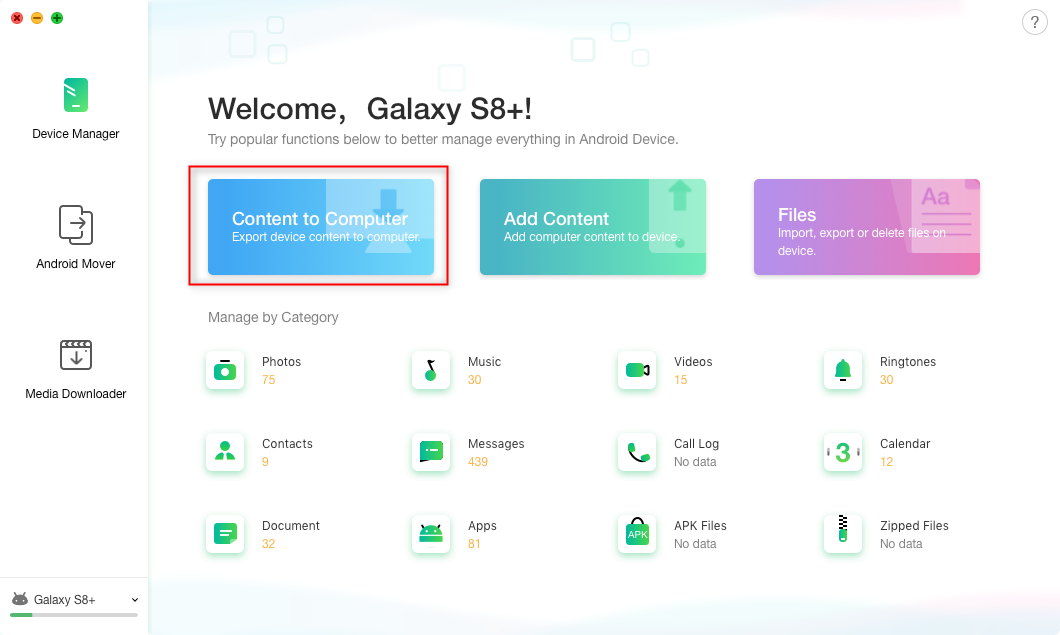
So übertragen Sie Apps von Android auf den Computer – Schritt 2
Schritt 3. Wählen Sie die Apps aus, die Sie auf den Computer übertragen möchten.
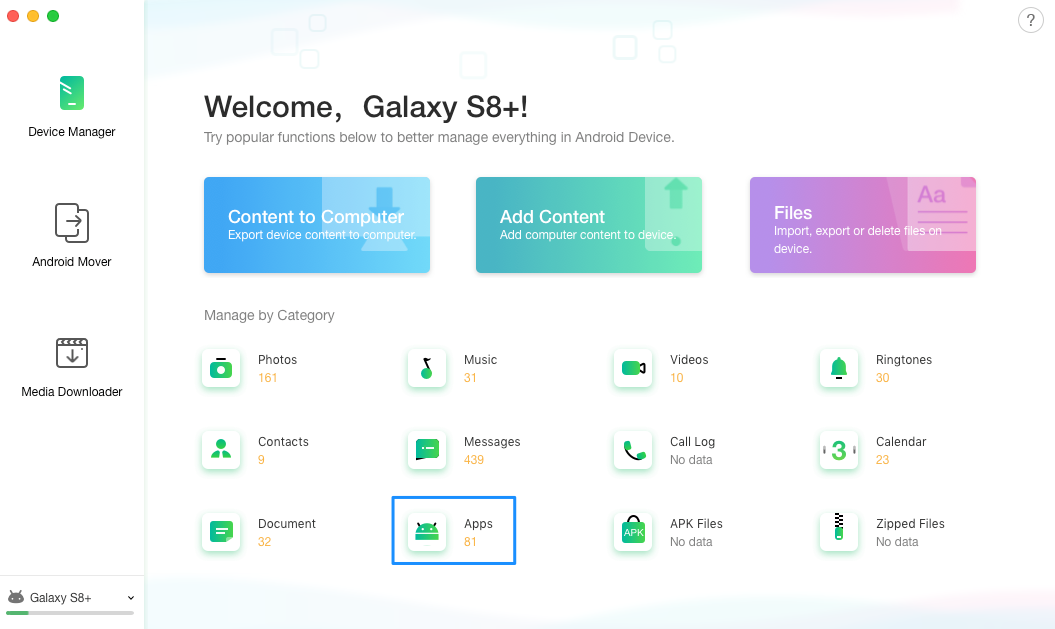
So übertragen Sie Apps von Android auf den Computer – Schritt 3
Fazit
Sie sollten das Problem des Parsens des Pakets bei der Installation einer App auf Android-Handys mit den oben angebotenen einfachen Tipps gelöst haben. Sie können Ihre Apps auch über AnyDroid, ein beeindruckendes Android-Datenübertragungstool, von Android auf den Computer sichern. Laden Sie es einfach auf Ihren Computer und starten Sie eine kostenlose Testversion >

Mitglied des iMobie-Teams sowie Apple-Fan, Liebling um mehr Benutzern bei der Lösung verschiedener Arten von iOS zu helfen & Probleme mit Android.
Produktbezogene Fragen? Kontaktieren Sie unsere Support-Team für schnelle Lösung >